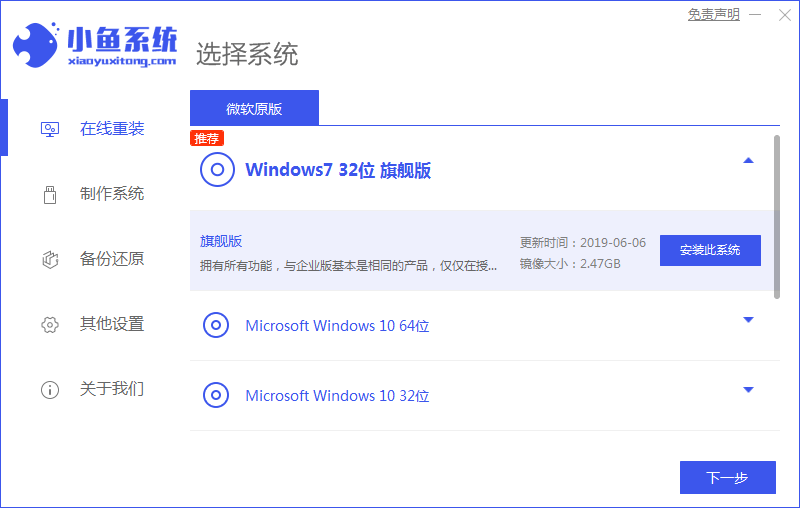工具/原料:
系统版本:wi...
ghost操作系统支持一键安装而且也可以通过ghost重装系统,那么ghost重装系统怎么安装呢,接下来小编就把ghost重装系统安装步骤分享给大家。
工具/原料:
系统版本:windows10系统
品牌型号:联想Thinkpad E460
软件版本:Ghost win7系统
方法/步骤:
1.首先下载ghost系统镜像文件,准备一个、一键还原ghost工具即可。
2.接着我们将ghost系统镜像解压到除C盘外的其他磁盘里面,保证磁盘空间足够解压。鼠标右键点击使用WinRAR等工具解压出来。

3.此时我们打开一键还原ghost工具,选择“还原分区”,映像路径选择win7.gho文件,选择系统要安装的位置,通常是C盘,或者根据磁盘容量选择安装位置,点击确定即可。

4.当弹出窗口准备开始程序安装系统,点击“是”即可。
安卓重装系统教程
我们的手机安卓重装系统,我们一般叫刷机,当手机出故障了用户可以通过重装系统的方法来进行解决,那么安卓手机怎么重装系统呢?下面就教下大家具体的安卓重装系统教程。

5.重启电脑时进入到启动项界面,我们选择”OneKey Ghost“回车进入系统即可。

6.进入到ghost系统部署,我们耐心等待,最后重启电脑进入系统就可以啦。

7.重启电脑之后电脑开始安装”系统组件和驱动安装“等等。

8.系统安装完成后,我们再次重启电脑,进入到系统桌面时就表示安装就成功啦。

总结:
上述就是ghost重装系统安装步骤啦,希望对你们有所帮助。
以上就是电脑技术教程《ghost重装系统怎么安装》的全部内容,由下载火资源网整理发布,关注我们每日分享Win12、win11、win10、win7、Win XP等系统使用技巧!重装系统steam游戏怎么添加
steam是国内以及外国知名的游戏平台,上面有很多的各种各样类别的国内外游戏哦,很多玩家都会注册账号试玩游戏,甚至不惜花上十几块、几十块地去玩热门的游戏。那么重装系统steam你了解吗,下面我给大家带来重装系统steam游戏怎么添加的教程。